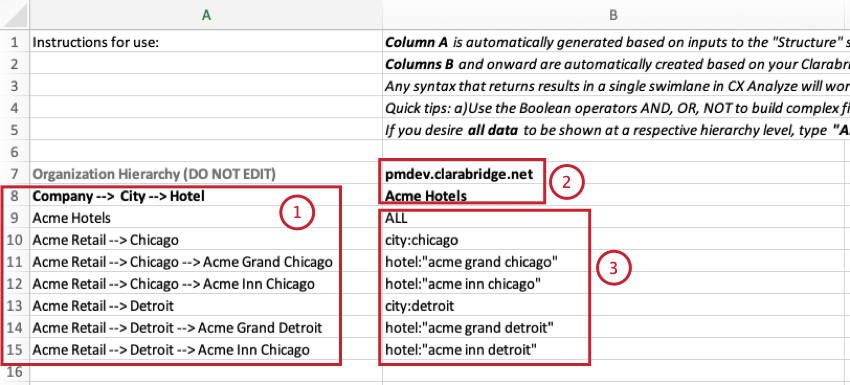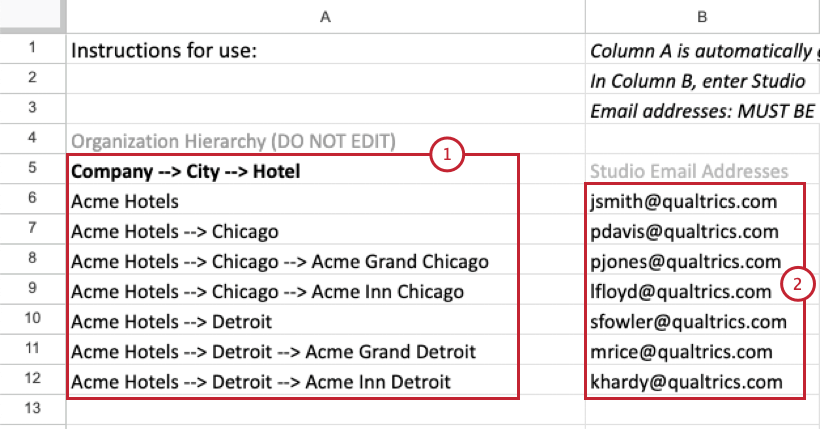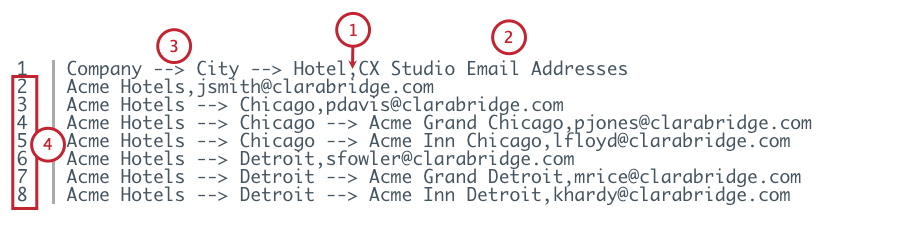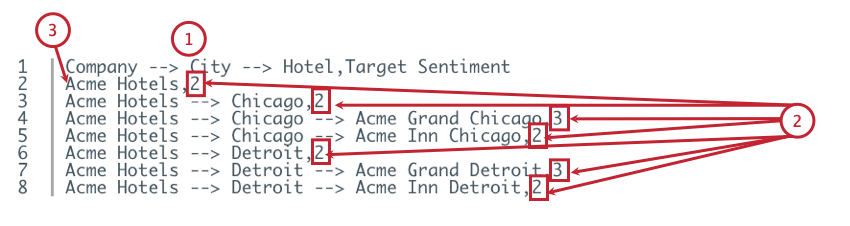Práticas recomendadas para hierarquias Organização (Studio)
Sobre hierarquias Organização na XM Discover as melhores práticas
Esta página fornece exemplos de definição de níveis de organização, mapeamento de filtros de dados para níveis de organização, mapeamento de usuários para níveis de organização e mapeamento de parâmetros de enriquecimento para níveis de organização nos formatos MS Excel e CSV, juntamente com práticas recomendadas e dicas de solução de problemas ao definir hierarquias organização no XM Discover.
Exemplos de definição dos níveis de Organização
Você pode definir seus níveis de organização usando arquivos do MS Excel ou CSV .
Exemplo de formato MS Excel
A Acme opera 4 hotéis, 2 em Chicago e 2 em Detroit. Este é um exemplo de como a estrutura da Acme Hotels é definida usando o modelo do MS Excel:
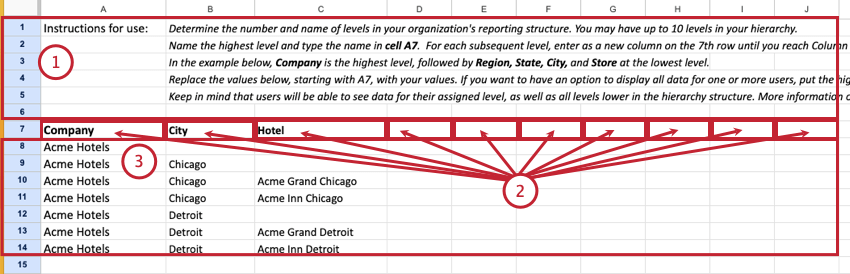
- As linhas 1 a 6 contêm instruções para usar o modelo do MS Excel.
- Cada célula da Linha 7 indica um nível da hierarquia organização, do nível mais alto (A7) ao mais baixo (J7). O número máximo de níveis hierarquia é 10.
Atenção: Ao definir os níveis de hierarquia, pelo menos uma coluna deve conter os nomes dos níveis hierarquia.
- Cada linha, a partir da linha 8, indica um nível organização em que um ou mais filtros devem ser aplicados.
Qdica: Os itens do menu de personalização seguirão a ordem das linhas definidas nesse arquivo.Qdica: o nível mais alto da hierarquia da organização deve refletir a organização geral que você está tentando capturar, e não qualquer uma de suas ramificações. Por exemplo, se você criar um nível organização ACME ou ALL na parte superior, isso permitirá que você atribua usuários que poderão ver todos os níveis inferiores.
Exemplo de formato CSV
Este é um exemplo de como a estrutura amostra do Acme Hotels é definida em um arquivo CSV:
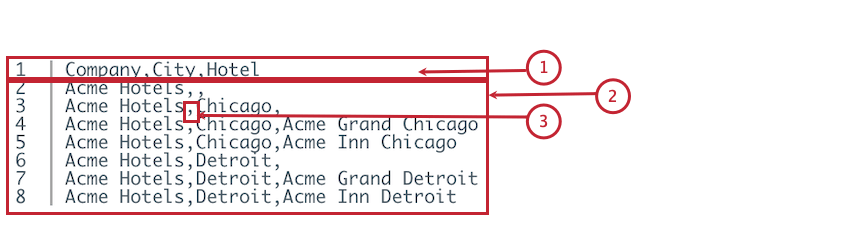
- Os nomes dos níveis na estrutura de relatórios da organização são mostrados na Linha 1, começando pelo nível mais alto.
Atenção: O número máximo de níveis hierarquia é 10.
- Cada linha, a partir da Linha 2, indica um nível organização em que um ou mais filtros devem ser aplicados.
- As colunas são separadas por vírgula.
Atenção: Todas as linhas devem ter o mesmo número de colunas.Qdica: Os itens do menu Personalização seguem a ordem das linhas definidas nesse arquivo.
Exemplos de mapeamento de filtros de dados para níveis de Organização
Você pode fornecer o mapeamento de filtros de dados em um destes formatos: MS Excel ou CSV.
Exemplo de formato MS Excel
É assim que os filtros devem ser mapeados no MS Excel, com base no exemplo da Acme Hotels:
- A coluna A é gerada automaticamente com base nas entradas da estrutura organização.
- A coluna B contém o provedor de conteúdo (B7) e o projeto (B8) selecionados ao fazer o download do modelo.
- O restante das linhas na coluna B são filtros definidos manualmente que correspondem a cada nível organização.
Exemplo de formato CSV
É assim que os filtros devem ser mapeados em um arquivo CSV, com base no exemplo do Acme Hotel:
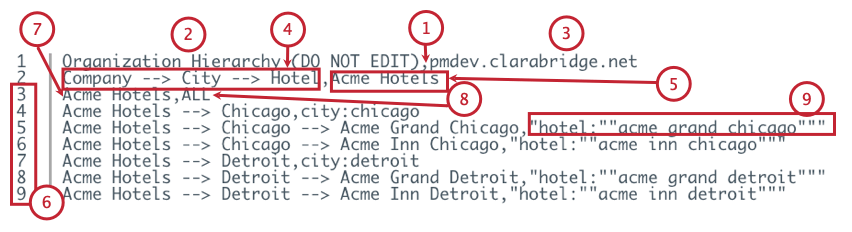
- O arquivo deve conter 2 colunas, separadas por vírgula.
Atenção: Todas as linhas devem ter o mesmo número de colunas, na mesma ordem.
- A linha 1, coluna 1, deve conter a frase ” Hierarquia Organização “.
- A linha 1, coluna 2, deve conter o nome do provedor de conteúdo.
- A linha 2, coluna 1, deve conter nomes nível hierarquia separados pela seta “–>”.
Exemplo: Empresa –> Cidade –> Hotel.
- A linha 2, coluna 2, deve conter o nome do projeto.
Exemplo: Hotéis Acme
- O restante das linhas, a partir da Linha 3 , é onde você mapeia um filtro para cada nível hierarquia.
- A linha 3, coluna 1, deve conter o caminho completo para um nível hierarquia.
Exemplo: Hotéis Acme
- A coluna 2 deve conter a definição filtro
Exemplo: ALL
- Cada um dos caracteres de aspas duplas incorporados deve ser colocado em um par de caracteres de aspas duplas.
Tipos Filtro
Você pode definir os seguintes filtros:
- Filtro por atributos estruturados:
- Para definir um nível organização usando atributos estruturados, use a mesma sintaxe que você usaria nas faixas de regras de categoria do Designer.
Exemplo: Use o seguinte filtro para filtro dados por marca:
BRAND_DESC: “acme hotels” - Se você deseja definir várias condições filtro (com uma relação OR), elas precisam ser separadas por vírgulas.
Exemplo: BRAND_DESC: “acme hotels”, BRAND_DESC: “comfy hotels”
- Para definir um nível organização usando atributos estruturados, use a mesma sintaxe que você usaria nas faixas de regras de categoria do Designer.
- Filtro por uma consulta de palavras: Para definir um nível organização usando uma consulta de palavras, use a mesma sintaxe que você usaria nas faixas de regras de categoria do Designer.
Exemplo: Você pode usar qualquer um dos seguintes filtros:
Acme
acme, east
((“acme”) AND (“east”)) - Mostrar todos os dados: Para mostrar todos os dados de um determinado nível, digite ALL em uma célula.
- Não mostrar dados: Para não mostrar dados de um determinado nível, digite NONE em uma célula ou deixe-a vazia. Todas as células filtro vazias serão preenchidas automaticamente com o espaço reservado “NONE” depois que você carregar um arquivo.
Exemplos de mapeamento de usuários para níveis de Organização
Você pode fornecer mapeamentos de usuários em um destes formatos: MS Excel ou CSV.
Exemplo de formato MS Excel
Este é um exemplo de como os e-mails dos usuários são mapeados no MS Excel:
- A coluna A é gerada automaticamente com base nas entradas da estrutura organização.
- Forneça os endereços de e-mail dos usuários do Studio para o nível hierarquia correspondente na coluna B. Você pode digitar vários e-mails separados por vírgulas em uma única célula.
Exemplo de formato CSV
Este é um exemplo de como os e-mails dos usuários são mapeados em um arquivo CSV:
- O arquivo deve conter 2 colunas, separadas por vírgula.
- A linha 1, coluna 1, deve conter nomes nível hierarquia separados pela seta “–>”.
Exemplo: Empresa –> Cidade –> Hotel.
- A linha 1, coluna 2, deve conter a frase “Studio Email Addresses” (Endereços de e-mail do estúdio).
- O restante das linhas, a partir da linha 2, é onde você mapeia os e-mails dos usuários do Studio para cada nível hierarquia.
Como funciona o mapeamento de usuários
- Somente usuários registrados do Studio podem ser mapeados.
- O mapeamento de um usuário para um nível pai concede automaticamente acesso a todos os níveis filhos.
Qdica: adicione analistas e outros usuários avançados ao nível superior para obter acesso total.
- Se um usuário não for identificado na hierarquia, ele não verá nenhum dado em um dashboard personalizado e receberá uma mensagem de erro.
- É possível atribuir o mesmo usuário a vários níveis diferentes; nesse caso, o usuário poderá alternar entre os níveis usando os botões para cima e para baixo no painel de controle hierarquia organização.
- Ao abrir um dashboard personalizado pela primeira vez, os usuários atribuídos a vários níveis diferentes na hierarquia verão inicialmente o primeiro nível ao qual estão atribuídos (de cima para baixo no arquivo do Excel).
- Nas visualizações subsequentes, os usuários verão o último nível da hierarquia organização que visualizaram.
Exemplos de mapeamento de parâmetros de enriquecimento para níveis de Organização
Você tem a opção de fornecer o mapeamento de enriquecimentos em um destes formatos: MS Excel ou CSV.
Exemplo de formato MS Excel
Forneça parâmetros de enriquecimento para cada nível organização usando o seguinte formato:
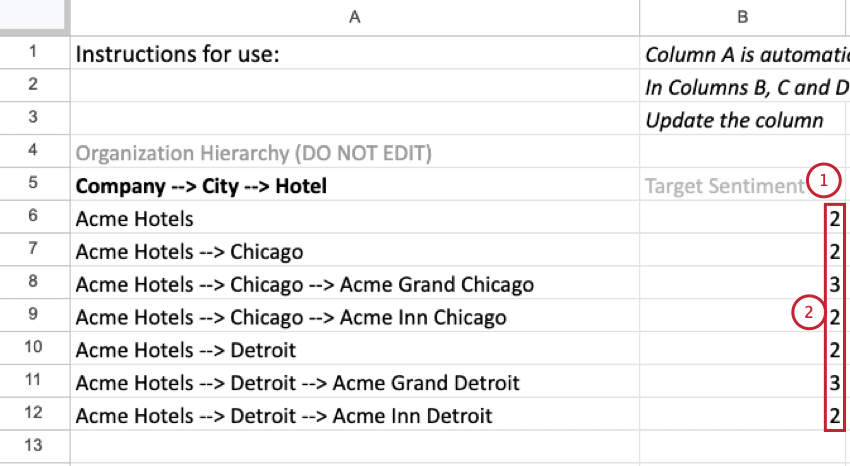
- Forneça o nome de seu primeiro parâmetro de enriquecimento na Linha 5, Coluna B.
- Forneça os valores de seu primeiro parâmetro de enriquecimento começando pela Linha 6, Coluna B, de modo que cada valor corresponda a um nível organização correspondente na Coluna A.
Qdica: você pode mapear até 6 colunas com enriquecimentos para o nível hierarquia correspondente.Qdica: se necessário, forneça mais parâmetros de enriquecimento usando as colunas C, D, E, F e G.Qdica: Somente parâmetros numéricos estarão disponíveis para relatórios.
Exemplo de formato CSV
- A linha 1, coluna 1, deve conter nomes de nível hierárquico separados pela seta “–>”.
Qdica: as colunas 2 a 7 devem conter os nomes dos parâmetros de enriquecimento.Qdica: o número máximo de parâmetros de enriquecimento é 6.
- O restante das linhas, a partir da Linha 2, é onde você fornece valores de parâmetros de enriquecimento para cada nível hierarquia.
- A linha 2, coluna 1, deve conter o caminho completo para um nível hierarquia.
Qdica: Separe as colunas com uma vírgula.
Definição de hierarquias Organização Solução de problemas
Definição da estrutura Organização Solução de problemas
- O arquivo contém linhas duplicar: Remove duplicar rows (Remover linhas duplicadas ).
- Cabeçalho incorreto especificado no arquivo Structure: Remova os cabeçalhos que não têm valores. Certifique-se de que a estrutura siga o formato correto.
- Organização não deve ter mais de 10 níveis de profundidade: Certifique-se de que sua hierarquia não contenha mais de 10 níveis.
Mapeamento de filtros de dados
- O caminho especificado na coluna da esquerda não existe na hierarquia: Remova o caminho que não está presente na hierarquia ou adicione o caminho ao definir a estrutura organização.
- Feche todas as aspas: Use aspas de fechamento.
- As declarações de campo (:) devem ser precedidas por pelo menos um alfabeto ou número e seguidas por pelo menos um alfabeto ou número: Certifique-se de que as definições filtro sigam o formato correto.
- Os parênteses devem ser fechados: Use um parêntese de abertura e um de fechamento.
Exemplo: (:).
- Os caracteres permitidos para as regras do filtro são a-z A-Z 0-9. _ + – : () ” & * ? | ! {} [Remova os filtros que usam caracteres especiais ou substitua-os por um caractere curinga único (?).
- As aspas devem conter pelo menos um caractere: Remova os filtros que contêm aspas vazias.
Mapeamento de usuários
- O caminho especificado na coluna da esquerda não existe na hierarquia: Remova o caminho que não está presente na hierarquia ou adicione o caminho ao definir a estrutura organização.
- Erro de sintaxe no endereço de e-mail: Verifique se os e-mails que você forneceu são válidos.
- O caminho Hierarquia está presente mais de uma vez: Certifique-se de que cada caminho hierarquia esteja presente apenas uma vez.
Mapeamento de parâmetros de enriquecimento
- O caminho especificado na coluna da esquerda não existe na hierarquia: Remova o caminho que não está presente na hierarquia ou adicione-o ao definir a estrutura organização.
- Excede o número de parâmetros permitidos: Certifique-se de que sua hierarquia não contenha mais de 6 parâmetros de enriquecimento.
- Nomes de parâmetros repetidos: Certifique-se de que os nomes dos parâmetros de enriquecimento sejam exclusivos.